Najlepsze aplikacje do klonowania aplikacji na iPhonea w celu uruchomienia wielu kont | Nie jest wymagany jailbreak

Dowiedz się, jak sklonować aplikacje na iPhone
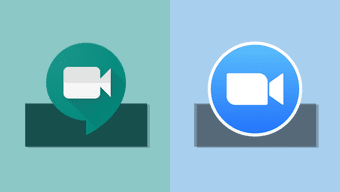
Jeśli chodzi o wideokonferencje , Zoom nie wymaga już przedstawiania. Jest to jedno z najlepszych narzędzi do wideokonferencji i spotkań zdalnych , zaprojektowane specjalnie dla firm i przedsiębiorstw. Google Meet oferuje również rozwiązanie do rozmów wideo, ale nie jest tak popularne jak Zoom. W tym przewodniku porównujemy Google Meet i Zoom, aby zobaczyć, który z nich jest lepszym rozwiązaniem.
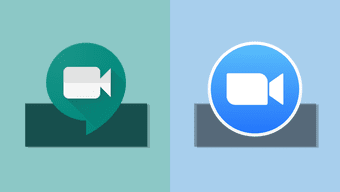
Mamy kilka przewodników na temat korzystania z Zoom , aby uzyskać najlepsze wrażenia podczas rozmów wideo. Ty też powinieneś je sprawdzić.
Google Meet (zwane również Google Hangouts Meet) to zaawansowana, płatna i płatna wersja Google Hangouts . W przeciwieństwie do Hangouts, która jest samodzielną aplikacją przeznaczoną do podstawowego korzystania z SMS-ów, rozmów głosowych i wideokonferencji, Google Meet to usługa wchodząca w skład pakietów G Suite Google dla firm i przedsiębiorstw. Możesz też myśleć o Google Meet jako o biznesowej wersji Google Hangouts, która oferuje rozbudowane funkcje wideokonferencji.
Mając to na uwadze, przyjrzyjmy się porównaniu Zoom i Google Meet.
Obsługiwane urządzenia i platformy

Powinieneś zobaczyć kompatybilny sprzęt kamery internetowej , który obsługuje narzędzie do wideokonferencji. Ma to kluczowe znaczenie przy ustalaniu, którą usługę wybrać. Nie chcesz rejestrować się ani subskrybować usługi połączeń wideo tylko po to, aby odkryć, że Twoje urządzenie nie jest obsługiwane.
W przypadku Google Meet i Zoom oba obsługują korzystanie na urządzeniach mobilnych i komputerach. Chociaż Google Meet można używać we wszystkich dostępnych systemach operacyjnych na komputery PC (macOS, Windows, ChromeOS i Linux), nie ma dedykowanej aplikacji na komputery dla żadnego z tych systemów operacyjnych. Z Google Meet możesz korzystać na swoim komputerze tylko w przeglądarce internetowej. Aby zrekompensować niedostępność aplikacji na komputery PC, Google Meets może pochwalić się obsługą prawie każdej przeglądarki — Google Chrome, Mozilla Firefox, Microsoft Edge, Apple Safari itp.

Z drugiej strony Zoom ma dedykowaną aplikację na komputery PC z systemami operacyjnymi Windows, macOS i Linux. Ponadto możesz używać Zoom do wideokonferencji na swoim komputerze za pośrednictwem rozszerzenia przeglądarki, które jest obecnie dostępne tylko dla Chrome i Safari.
Na urządzeniach mobilnych Google Meet i Zoom mają dedykowane aplikacje na telefony i tablety z Androidem i iOS. Możesz pobrać Google Meet i Zoom na swoje urządzenia, korzystając z linków podanych poniżej.
Pobierz Google Meet (komórka i komputer)
Połączenie telefoniczne
Jeśli nie masz połączenia z internetem, smartfon lub mikrofon i kamera Twojego komputera nie działają , uczestnicy mogą dołączyć do wideokonferencji w Google Meets i Zoom przez zwykłe połączenie telefoniczne.
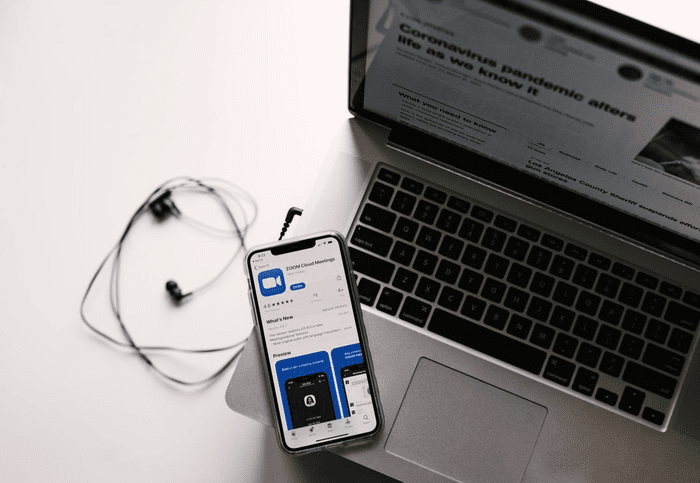
W przypadku Google Meet numer telefonu jest podawany do spotkania wideo, jeśli administrator/host włączył funkcję dodzwaniania. Zoom obsługuje również dołączanie do spotkania za pośrednictwem połączenia głosowego. Zoom ma dedykowane plany audio, które gospodarz spotkania/administrator może subskrybować, aby uczestnicy mogli dołączyć, dzwoniąc pod bezpłatny numer. Google Meet nie ma bezpłatnego abonamentu.
Czy masz członków zespołu wykonujących zadania w regionach bez połączenia z Internetem? A może potrzebujesz członków zespołu, aby dołączyli do spotkania w dowolnym miejscu na świecie i bez żadnych kosztów? W takim razie Zoom (z bezpłatnym planem audio/subskrypcją) jest najlepszym wyborem.
Funkcje połączeń wideo
Obsługiwana liczba uczestników

Jak wspomniano wcześniej, Google Meet nie jest samodzielną usługą. Jest powiązany z pakietem G Suite dla firm i przedsiębiorstw. Liczba uczestników rozmowy wideo w Google Meet zależy od tego, jaki masz podstawowy abonament G Suite. Podstawowy plan G Suite obsługuje maksymalnie 100 uczestników rozmowy wideo, plan pośredni pozwala na maksymalnie 150 uczestników, a plan zaawansowany może pomieścić do 250 uczestników podczas jednego spotkania wideo.
W Zoom, plan podstawowy (który jest bezpłatny, nawiasem mówiąc) i płatny plan profesjonalny, pozwalają pomieścić do 100 uczestników, ale z limitem czasowym odpowiednio 40 minut i 24 godzin w jednym spotkaniu wideo z więcej niż 3 uczestnikami. Jeśli potrzebujesz nieograniczonego czasu rozmowy w grupowej rozmowie wideo w Zoom, musisz przejść na inne zaawansowane plany, które obsługują nawet 1000 uczestników.

Chociaż Google Meet nie ma ograniczeń czasowych w żadnym ze swoich planów, Zoom jest bardziej odpowiedni dla większej liczby odbiorców i spotkań, ponieważ obsługuje większą liczbę uczestników.
Nagrywanie ekranu
Nagrywanie spotkania jest niezbędne do celów dokumentacyjnych i referencyjnych. Możesz także udostępniać nagrania spotkań nieobecnym uczestnikom.
Co ciekawe, zarówno Google Meet, jak i Zoom pozwalają gospodarzowi spotkania i uczestnikom nagrywać rozmowy wideo. Zoom robi to jednak lepiej. Aby nagrać spotkanie na Zoom, nie musisz być subskrybentem premium. Dzięki bezpłatnemu planowi podstawowemu gospodarz i uczestnicy mogą natychmiast nagrywać spotkanie i zapisywać je na swoich urządzeniach .
Uwaga: podczas gdy nagrywanie ekranu jest bezpłatne na PC, nagrywanie rozmów na urządzeniach mobilnych (iOS i Android) jest ograniczone do płatnych planów Zoom.
Aby nagrać spotkanie wideo w Google Meet, musisz wykupić najbardziej zaawansowane i najdroższe plany G Suite.
Udostępnianie ekranu

Jeśli charakter Twojej firmy lub pracy wymaga, aby członkowie zespołu prezentowali coś na ekranie innym uczestnikom rozmowy wideo, zwróć uwagę na możliwości udostępniania ekranu wybranej aplikacji do rozmów wideo.
Zarówno Zoom, jak i Google Meet obsługują udostępnianie ekranu z urządzeń mobilnych i komputerów. Możesz udostępnić/prezentować cały ekran lub tylko określone okno/aplikację. Udostępnianie ekranu Zoom jest jednak nieco bardziej zaawansowane. Podczas udostępniania ekranu Zoom ma opcjonalną funkcję „Udostępnij dźwięk komputera”, która oprócz udostępniania elementów wizualnych na ekranie, dźwięki wytwarzane przez urządzenie są również udostępniane podczas prezentacji. Jest to przydatne, gdy prezentujesz wideo zespołowi lub uczestnikom.
Ponadto Zoom może pochwalić się również funkcją „Użyj podwójnego monitora”, która jest dostosowana do optymalizacji udostępniania ekranu dla uczestników z konfiguracją z dwoma wyświetlaczami. Gdy ta opcja jest włączona, możesz zobaczyć uczestników rozmowy wideo na jednym ekranie i ekran, który jest udostępniany na drugim ekranie.
Ważna uwaga: raport śledczy firmy The Intercept stwierdza, że Zoom nie nadaje się do udostępniania poufnych i wrażliwych informacji biznesowych za pośrednictwem połączeń wideo. Jej metody szyfrowania mają wady, a niektóre z jej serwerów generują klucze szyfrowania w Chinach. To wzbudziło poważne obawy co do wiarygodności usługi w zakresie bezpieczeństwa.
Wirtualne tło
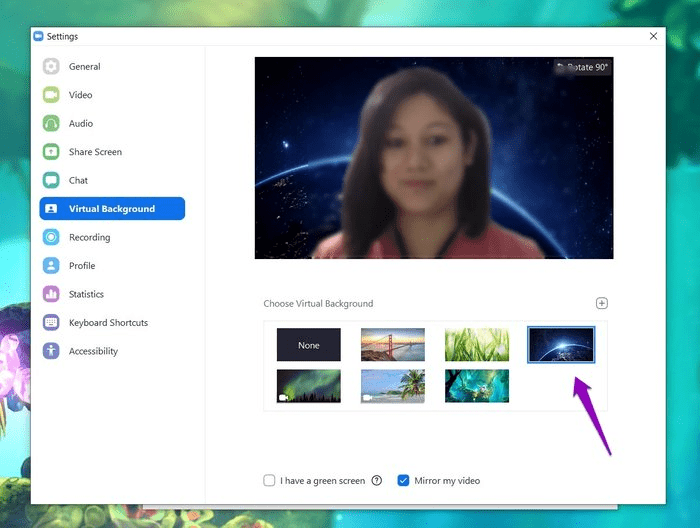
To jedna z moich ulubionych funkcji podczas rozmów wideo Zoom. Jeśli masz spotkanie biznesowe i masz bałagan w tle, Zoom pozwala zmienić je na jednolity kolor lub coś bardziej atrakcyjnego wizualnie (np. zdjęcie lub wideo). Sprawdź nasz szczegółowy samouczek dotyczący korzystania z wirtualnego tła w Zoom , aby uzyskać więcej informacji.
W Google Meet nie ma takiej funkcji, jak zmiana lub ustawienie wirtualnego tła. Podczas rozmowy wideo musiałbyś zadowolić się swoim pokojem/środowiskiem; nie można tego zmienić.
Plany i ceny
Usługa Google Meet jest powiązana z subskrypcją G Suite, która obecnie zaczyna się od 6 USD miesięcznie za użytkownika w abonamencie podstawowym (maksymalnie 50 uczestników). Inne dostępne plany to G Suite Business (12 USD miesięcznie) i G Suite Enterprise (25 USD miesięcznie), które obsługują odpowiednio maksymalnie 100 i 250 uczestników Google Meet.
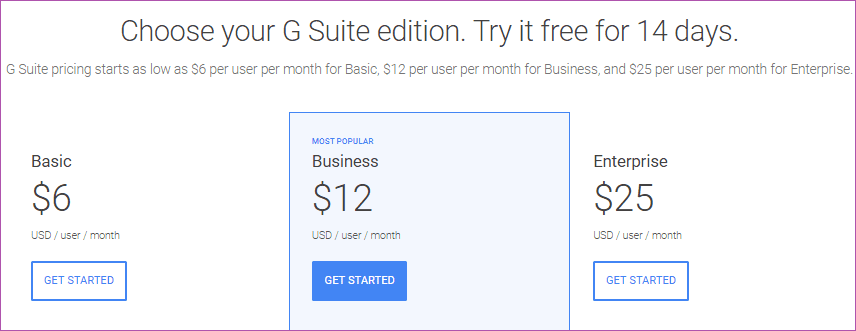
Plany i ceny G Suite
Istnieje 14-dniowy bezpłatny okres próbny na wypróbowanie usługi przed podjęciem decyzji o zasubskrybowaniu któregokolwiek z planów.
Uwaga: uczestnicy nie muszą mieć konta G Suite, aby dołączyć do rozmowy wideo w Google Meet. Mogą dołączyć za pomocą linku, identyfikatora spotkania lub połączenia telefonicznego.
Zoom jest o wiele bardziej elastyczny i przystępny cenowo. Nie ma bezpłatnego okresu próbnego, ale jest bezpłatny abonament, który jest tak samo dobry jak płatny abonament Google Meet (lub lepiej mówiąc, G Suite). Funkcje (takie jak nagrywanie ekranu, udostępnianie ekranu, wideo HD itp.), które są dostępne bezpłatnie w Zoom, wymagają płatności w Google Meet. Co gorsza, bezpłatny plan Zoom oferuje funkcje (takie jak wirtualne tło), które są niedostępne w Google Meet.
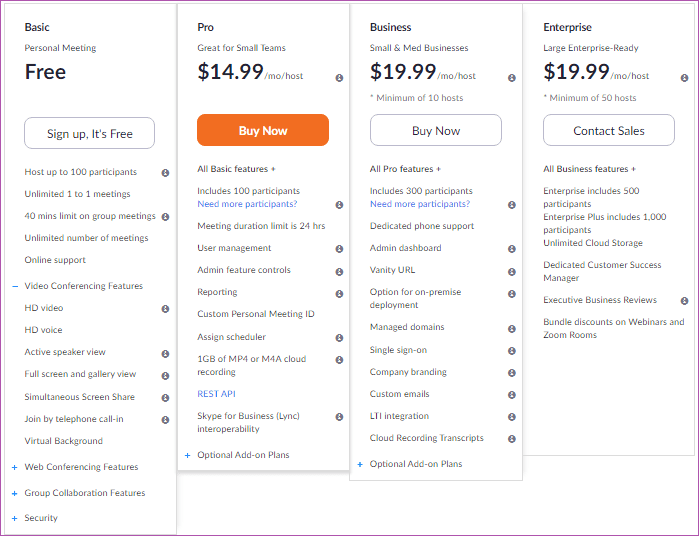
Plany i ceny Zoom
Uaktualnienie do płatnych planów Zoom jest zalecane, jeśli potrzebujesz gościć ponad 100 uczestników przez ponad 40 minut w jednej rozmowie wideo. Zakup płatnego planu w Zoom przyda się również, jeśli potrzebujesz wielu gospodarzy/administratorów/moderatorów na spotkaniu.
Zoom pobiera 14,99 USD miesięcznie za swój plan Professional (100 uczestników, 24-godzinny limit czasu). Inne płatne plany Zoom (Business i Enterprise) zaczynają się od 19,99 USD miesięcznie i oferują zaawansowane narzędzia do wideokonferencji dla potrzeb na dużą skalę.
Łatwa decyzja
Zoom to pełnoprawne narzędzie do wideokonferencji przeznaczone dla każdego. Z drugiej strony Google Meet to aplikacja do wideokonferencji zaprojektowana z myślą o wspieraniu komunikacji głosowej i wideo w firmach korzystających z subskrypcji G Suite. Chociaż możesz cieszyć się dodatkowymi korzyściami, takimi jak dedykowane firmowe konta e-mail i rozszerzony/nieograniczony limit miejsca na Dysku Google , zakup abonamentu G Suite w celu korzystania z Google Meet to kosztowny eksperyment. Zoom oferuje prawie wszystkie funkcje wideokonferencji w Google Meet za darmo. Płatne plany mają zaawansowane funkcje i są jeszcze lepsze. Tak więc w przypadku wideokonferencji Zoom wygrywa.
Następna w kolejce: chcesz wiedzieć, które lepsze narzędzie do rozmów wideo jest między Google Duo i Zoom? Dowiedz się w szczegółowym porównaniu, do którego link znajduje się poniżej.
Dowiedz się, jak sklonować aplikacje na iPhone
Dowiedz się, jak skutecznie przetestować kamerę w Microsoft Teams. Odkryj metody, które zapewnią doskonałą jakość obrazu podczas spotkań online.
Jak naprawić niedziałający mikrofon Microsoft Teams? Sprawdź nasze sprawdzone metody, aby rozwiązać problem z mikrofonem w Microsoft Teams.
Jeśli masz dużo duplikatów zdjęć w Zdjęciach Google, sprawdź te cztery skuteczne metody ich usuwania i optymalizacji przestrzeni.
Chcesz zobaczyć wspólnych znajomych na Snapchacie? Oto, jak to zrobić skutecznie, aby zapewnić znaczące interakcje.
Aby zarchiwizować swoje e-maile w Gmailu, utwórz konkretną etykietę, a następnie użyj jej do utworzenia filtra, który zastosuje tę etykietę do zestawu e-maili.
Czy Netflix ciągle Cię wylogowuje? Sprawdź przyczyny oraz 7 skutecznych sposobów na naprawienie tego problemu na dowolnym urządzeniu.
Jak zmienić płeć na Facebooku? Poznaj wszystkie dostępne opcje i kroki, które należy wykonać, aby zaktualizować profil na Facebooku.
Dowiedz się, jak ustawić wiadomość o nieobecności w Microsoft Teams, aby informować innych o swojej niedostępności. Krok po kroku guide dostępny teraz!
Dowiedz się, jak wyłączyć Adblock w Chrome i innych przeglądarkach internetowych, aby móc korzystać z wartościowych ofert reklamowych.








